Pagina Inhoudsopgave
Bijgewerkt op Jul 30, 2025
Een herstelpartitie is een sectie op de harde schijven van OEM-computers. Het is belangrijk voor het oplossen van verschillende problemen op uw Dell desktop- of laptopcomputer. Het kan echter lastig zijn als u merkt dat de Dell-herstelpartitie ontbreekt wanneer u probeert uw pc te repareren. Geen zorgen! Dit artikel van EaseUS biedt een uitgebreide handleiding om u te helpen het probleem op te lossen.
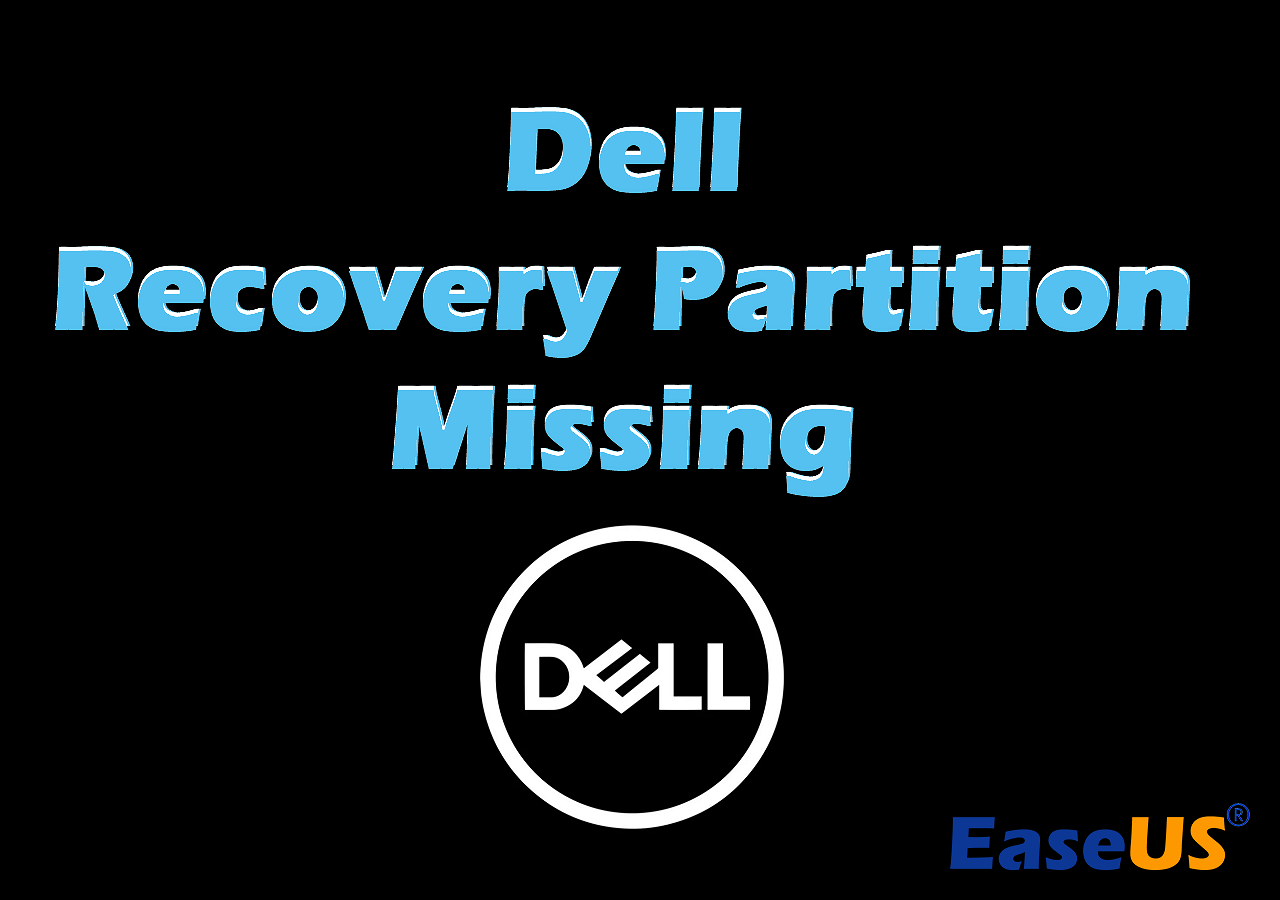
Geval 1. Herstel de ontbrekende herstelpartitie op Dell
Het eerste geval is dat u per ongeluk de herstelpartitie hebt verwijderd en geen manier kunt vinden om deze terug te krijgen. Het is moeilijk om de verloren herstelpartitie te herstellen zonder hulp van een tool van derden. Dus als dit uw scenario is, kunt u de herstelpartitie herstellen met behulp van professionele partitiesoftware zoals EaseUS Partition Master Professional .
EaseUS Partition Master biedt een gebruiksvriendelijke interface en meerdere praktische functies waarmee u partities kunt beheren. Het biedt een functie genaamd Partition Recovery, waarmee u de verloren herstelpartitie eenvoudig en snel kunt herstellen.
- Let op:
- Als het gedeelte op uw harde schijf waar de herstelpartitie zich bevond nu wordt bedekt door andere gegevens, is de kans klein dat u de herstelpartitie kunt herstellen.
Stap 1. Open EaseUS Partition Master en klik op "Partition Recovery". Selecteer de doelschijf met uw verloren partitie en klik op "Nieuwe scan".

Stap 2. Wacht geduldig totdat de software de bewerkingen "Quick Scan" en "Full Scan" uitvoert. Het zal uw verwijderde partitie markeren als "verloren" zoals in het Status-gedeelte. Selecteer de verloren partitie en klik op "Herstellen".

U kunt ook dubbelklikken op de partitie die u zoekt om een voorbeeld van de inhoud ervan te bekijken en op "OK" klikken om te bevestigen.

Stap 3. Wacht geduldig en klik op "Gereed" wanneer het partitieherstelproces is voltooid.

De herstelpartitie van uw Dell-computer zou nu hersteld moeten zijn. Omdat Microsoft momenteel geen effectieve methoden biedt voor een dergelijk probleem op Windows, is het gebruik van een professionele tool van derden duidelijk de beste keuze die u heeft. Dus download deze tool en geniet nu van het gemak!
Deel dit artikel gerust op uw sociale media om meer Dell-gebruikers te helpen die hun herstelpartities zijn kwijtgeraakt.
Geval 2. Driveletter toevoegen aan de verborgen herstelpartitie op Dell
Als u merkt dat de herstelpartitie van uw Dell-computer nog steeds bestaat, maar niet wordt weergegeven, zelfs niet nadat u de partitie zichtbaar hebt gemaakt, komt dit waarschijnlijk doordat er geen stationsletter aan is toegewezen. Gelukkig kunt u de ontbrekende herstelpartitie terughalen door via het Diskpart-programma een stationsletter aan de herstelpartitie toe te wijzen . Hieronder vindt u de gedetailleerde stappen voor u:
Stap 1. Druk op "Win+R" en voer diskpart in het dialoogvenster Uitvoeren in om het hulpprogramma Diskpart.exe uit te voeren.
Stap 2. Typ op de opdrachtregel: list volume , en druk vervolgens op "Enter" om een lijst met volumes op uw computer te krijgen.
Stap 3. Typ select volume 5 (vervang 5 door het nummer van de herstelpartitie) en druk op "Enter" om de herstelpartitie te selecteren.
Stap 4. Typ toewijzing letter=f en druk op "Enter" om een stationsletter toe te wijzen aan de Dell herstelpartitie.
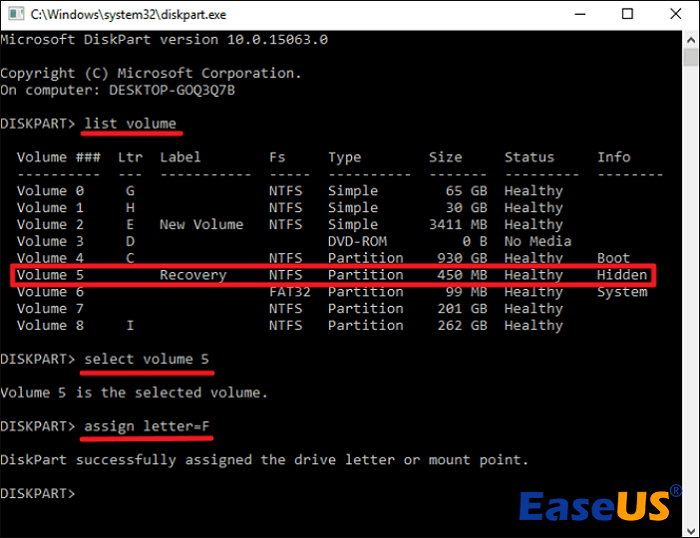
Open vervolgens Windows File Explorer om te zien of de Dell-herstelpartitie nu verschijnt.
Lees ook:
Aanvullende gids: Maak een nieuwe Dell herstelpartitie
Nu u de herstelpartitie op uw Dell-computer hebt hersteld. Hier is nog een extra tip die ik je wil laten zien. In dit artikel leert u hoe u een Dell herstelpartitie op uw USB-flashstation kunt maken als plan B, zodat u computerproblemen kunt oplossen, zelfs als de herstelpartitie op uw computer opnieuw verloren gaat. De gedetailleerde stappen voor het maken van een nieuwe Dell herstelschijf worden in het artikel gepresenteerd.
Voordat u dit doet, moet u een USB-station met een opslagruimte van minimaal 8 GB voorbereiden. Als uw computer 64-bits is, gaat dit naar 16 GB als minimale capaciteitseis.

Een Dell herstelschijf maken voor Windows 7/8/10/11 (3 manieren)
Als u wilt leren hoe u een Dell herstelschijf kunt maken, laat deze pagina u drie manieren zien om een Dell herstel-USB te maken. Klik op de link en leer meer. Lees meer >>
Conclusie
Het verliezen van de Dell herstelpartitie is geen probleem als uw computer goed werkt. Het is echter een groot probleem als u lastige problemen ondervindt of uw computer niet kunt opstarten. Als onze oplossingen voor de Dell herstelpartitie ontbreken, kunt u deze met een paar simpele klikken herstellen met EaseUS Partition Master. We laten u ook zien hoe u een stationsletter kunt toewijzen zodat uw herstelpartitie terugkeert naar de normale status. Ik hoop dat deze tutorials je helpen.
Veelgestelde vragen over de Dell herstelpartitie ontbreekt
Hier vindt u een aantal veelgestelde vragen en de antwoorden daarop. U kunt zien of er onderwerpen zijn waarin u geïnteresseerd bent.
1. Wat is een Dell herstelpartitie?
Een herstelpartitie bevat een kopie van de originele fabrieksinstellingen van uw Dell computersysteem. Het is ontworpen om uw desktop/laptop naar de fabrieksinstellingen te herstellen wanneer er een systeemfout, opstartprobleem of andere problemen optreden. U kunt het ook gebruiken om het Windows-systeem opnieuw te installeren.
2. Mag ik de Dell herstelpartitie verwijderen?
Het is geen goede keuze om de herstelpartitie te verwijderen. De herstelpartitie kan erg handig zijn als er een systeemfout of andere problemen op uw computer optreden. Het slaat de computersysteemimage en bestanden op zodat u systeemherstel kunt uitvoeren.
3. Kun je Windows vanaf de herstelpartitie installeren?
Als u uw computer niet kunt opstarten op het Windows-systeem, kunt u het herstel-USB-station gebruiken om toegang te krijgen tot Windows RE en vervolgens uw systeem herstellen vanaf een herstelpunt of Windows volledig opnieuw installeren.
4. Waarom heb ik twee herstelpartities?
Het hebben van twee of meer herstelpartities wordt meestal veroorzaakt door Windows-upgrades of interne reparaties. Als de oorspronkelijke herstelpartitie onvoldoende ruimte heeft voor de upgrade of reparatie, zal uw Windows-systeem automatisch een nieuwe herstelpartitie maken met een ruimte van enkele honderden MB's.
Hoe kunnen wij u helpen?
Gerelateerde artikelen
-
Hoe u de foutmelding 'Onvoldoende schijfruimte' in Windows kunt oplossen [2025 Nieuw]
![author icon]() Tina/2025/07/30
Tina/2025/07/30 -
Hoe een SD-kaart FAT32 te formatteren Windows 11
![author icon]() Tina/2025/07/30
Tina/2025/07/30 -
Beste cruciale kloonsoftware - Kloon Crucial SSD eenvoudig
![author icon]() Tina/2025/07/30
Tina/2025/07/30 -
Externe harde schijf formatteren naar NTFS (geen gegevensverlies)
![author icon]() Tina/2025/07/30
Tina/2025/07/30
EaseUS Partition Master

Beheer partities en optimaliseer schijven efficiënt
